V dnešnom svete je nevyhnutné, aby sme mohli bezproblémovo prenášať údaje medzi rôznymi systémami. Pokiaľ ide o správu údajov v systéme relačnej databázy, ako je SQL Server, jednou z bežných úloh je import údajov z externých zdrojov, ako sú tabuľky programu Excel. Excel je široko používaný nástroj na správu a analýzu údajov a môže byť užitočné importovať údaje z Excelu do SQL Servera na rôzne účely, ako je napríklad skladovanie údajov, vytváranie prehľadov a analýza. Na import údajov programu Excel do servera SQL Server sú k dispozícii rôzne metódy, z ktorých každá má svoje výhody a obmedzenia.
V tomto článku sa budeme zaoberať najbežnejšie používanými metódami importu údajov programu Excel do servera SQL Server a poskytneme príklady dotazov T-SQL na vykonanie operácie importu.
Metódy importu údajov programu Excel do servera SQL Server
Pomocou Sprievodcu importom servera SQL Server
Sprievodca importom a exportom servera SQL je výkonný nástroj, ktorý možno použiť na import údajov programu Excel do servera SQL Server. Sprievodca poskytuje užívateľsky prívetivé rozhranie, ktoré vás prevedie procesom importu údajov. Tu sú nasledujúce kroky na použitie „Sprievodcu importom a exportom“:
1. Kliknite pravým tlačidlom myši na databázu a vyberte Úlohy -> Importovať údaje.
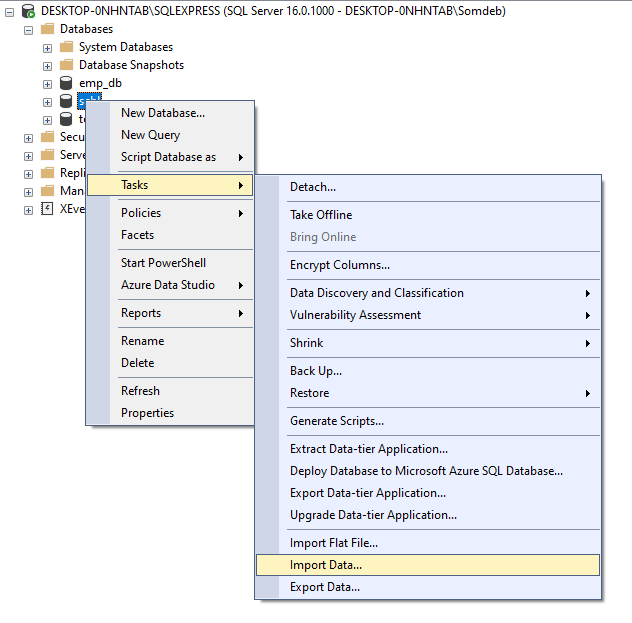
2. V dialógovom okne Sprievodca importom vyberte ako zdroj údajov „Microsoft Excel“. Teraz prejdite na súbor programu Excel, z ktorého chcete importovať údaje, a vyberte hárok programu Excel, ktorý obsahuje údaje, ktoré potrebujete importovať. Potom kliknite na „Ďalej“.

3. V dialógovom okne Cieľ vyberte ako cieľ „Poskytovateľ Microsoft OLE DB pre SQL Server“. Teraz zadajte názov servera a podrobnosti o autentifikácii pre databázu SQL Server, do ktorej chcete importovať údaje. Potom vyberte databázu a tabuľku, do ktorej chcete importovať údaje.
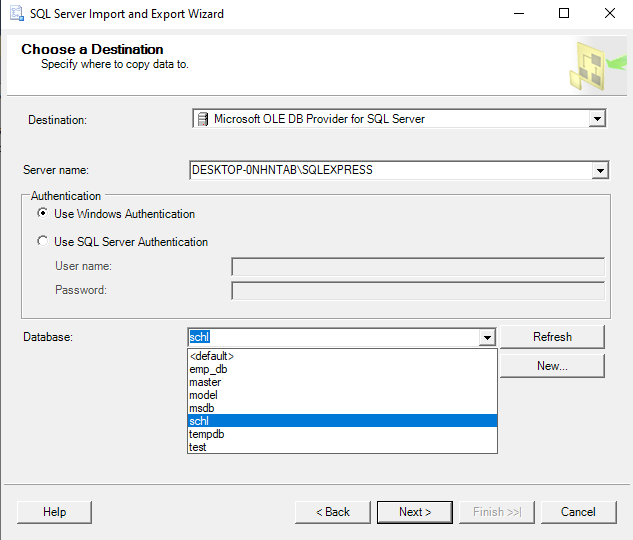
4. Namapujte stĺpce zo zdroja Excel na zodpovedajúce stĺpce v cieľovej tabuľke.
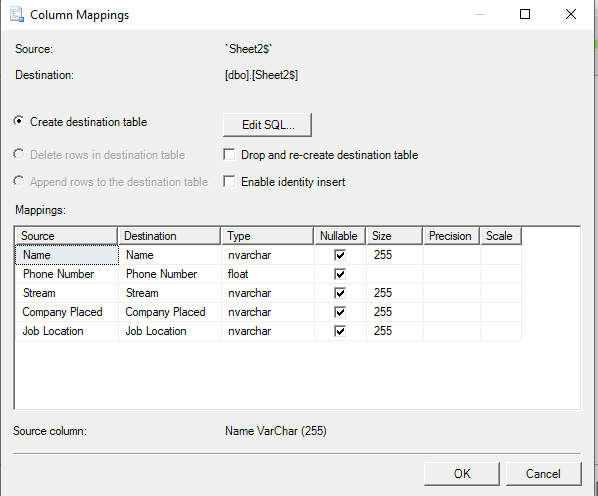
5. Kliknutím na tlačidlo „Next“ (Ďalej) zobrazíte ukážku údajov a nakonfigurujete ďalšie nastavenia, ako napríklad spracovanie chýb a stĺpce identity.
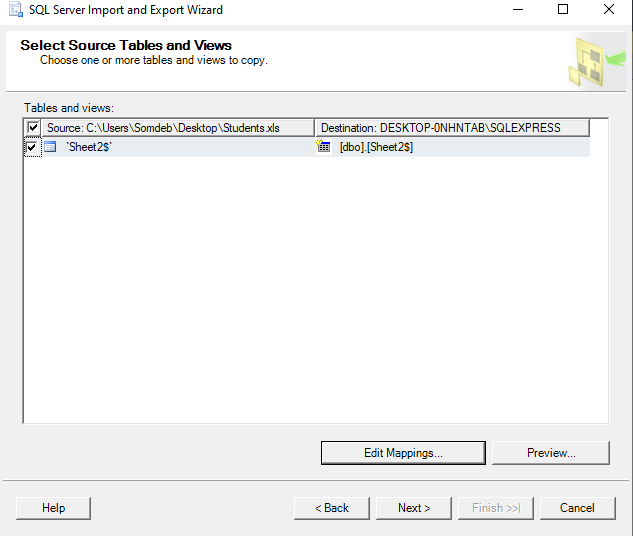
6. Kliknutím na „Dokončiť“ uložíte konfiguráciu a importujete údaje do SQL Servera.
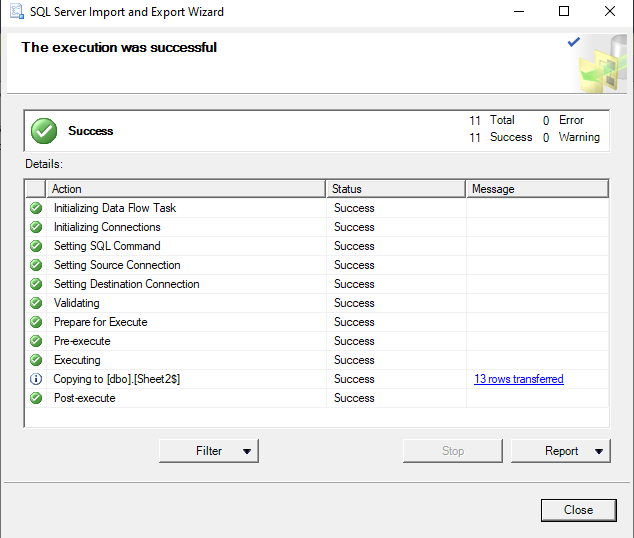
Používanie príkazov T-SQL
Pomocou príkazov T-SQL môžete importovať údaje programu Excel do servera SQL pomocou funkcie OPENROWSET. Funkcia OPENROWSET vám umožňuje čítať údaje z externého zdroja, akým je napríklad súbor Excel, a vkladať ich do tabuľky na serveri SQL. Ak chcete importovať údaje programu Excel do servera SQL pomocou príkazov T-SQL, postupujte takto:
1. Vytvorte novú tabuľku v SQL Serveri, ktorá zodpovedá štruktúre hárku Excel, z ktorého chcete importovať údaje.
Napríklad: Ak má excelový hárok stĺpce pre Meno, Telefónne číslo, Stream, Miesto spoločnosti a Pracovné miesto, vytvorte tabuľku so stĺpcami pre Meno, Telefónne číslo, Stream, Miesto spoločnosti a Pracovné miesto.
CREATE TABLE dbo.sheet2$ (Názov VARCHAR(50),
Telefónne číslo VARCHAR(20),
Streamovať VARCHAR(50),
SpoločnosťUmiestnená VARCHAR(50),
Miesto práce VARCHAR(50)
)
2. Napíšte príkaz T-SQL v novom okne dotazu, ktoré používa funkciu OPENROWSET na čítanie údajov zo súboru Excel. Vložte ho do tabuľky, ktorú ste vytvorili. Tu je príklad príkazu, ktorý môžete použiť:
INSERT INTO dbo.sheet2$ (meno, telefónne číslo, stream, umiestnenie spoločnosti, miesto zamestnania)SELECT Name, PhoneNumber, Stream, CompanyPlaced, JobLocation
FROM OPENROWSET('Microsoft.ACE.OLEDB.12.0',
'Excel 12.0;Databáza=[C:\Users\Somdeb\Desktop\Students.xls];HDR=ÁNO',
'VYBERTE * Z [sheet2$]')
Výkon:
Meno Telefónne číslo Stream Spoločnosť Miesto práce1 Arnab Das 9876543210 Engineering Infosys Kalkata
2 Riya Patel 8765432109 Medicine Apollo Hospitals Mumbai
3 Advait Pal 7654321098 Zákon TATA Group Delhi
4 Anjali Singh 6543210987 Arts Wipro Limited Chennai
3. Spustite príkaz T-SQL na importovanie údajov z hárka Excel do tabuľky SQL Server.
Poznámka: Pred spustením príkazu T-SQL možno budete musieť povoliť možnosť Ad Hoc Distributed Queries na vašom SQL Serveri.
sp_configure 'zobraziť rozšírené možnosti', 1;PREKONFIGURÁCIA;
Ísť
sp_configure 'Ad Hoc distribuované dopyty', 1;
PREKONFIGURÁCIA;
Ísť
Pomocou importu plochého súboru
Ďalšou jednoduchou metódou importu údajov do SQL Servera je použitie sprievodcu „Import Flat File“ v SQL Server Management Studio. Táto metóda je užitočná, keď máte veľký súbor s pevným alebo oddeleným formátom, ako je súbor CSV alebo súbor s oddelenými tabulátormi. Tu sú kroky na import údajov pomocou sprievodcu „Importovať plochý súbor“:
1. Kliknite pravým tlačidlom myši na databázu, do ktorej chcete importovať údaje, az kontextovej ponuky vyberte „Úlohy“ -> „Importovať plochý súbor“.

2. Prejdite na umiestnenie súboru CSV alebo excel, ktorý chcete importovať. Môžete tiež vybrať formát plochého súboru a zobraziť ukážku údajov. Do poľa „Nový názov tabuľky“ zadajte názov tabuľky. Po zadaní možností pokračujte kliknutím na tlačidlo „Ďalej“.

3. Na obrazovke „Preview Data“ si môžete zobraziť ukážku údajov, ktoré sa budú importovať, a v prípade potreby upraviť priradenia medzi zdrojovým a cieľovým stĺpcom. Po zadaní možností pokračujte kliknutím na tlačidlo „Ďalej“.

4. Prezrite si súhrn procesu importu na obrazovke „Summary“ a kliknutím na „Dokončiť“ import dokončite.
5. Po dokončení importu si môžete prezrieť importované údaje v cieľovej tabuľke v databáze.
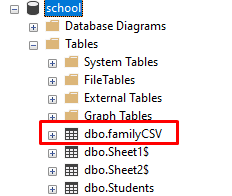
Jednoducho spustite príkaz SELECT oproti tabuľke, do ktorej ste importovali údaje, aby ste potvrdili import súboru Excel alebo CSV.
SELECT * FROM dbo.familyCSV;Výkon:
Profesia FamilyMembers Age1 Ajay 42 inžinier
2 Sayani 38 Homemaker
3 Rohit 24 Freelancer
4 Obrad 11 Študent
Záver
Import údajov z programu Microsoft Excel do SQL Servera je bežnou úlohou, ktorú možno vykonať pomocou rôznych metód vrátane SSIS, Sprievodcu importom a exportom a príkazov T-SQL. Každá metóda má svoje výhody a nevýhody. Najlepšia metóda pre vašu situáciu závisí od rôznych faktorov, ako je veľkosť a zložitosť údajov, frekvencia importu a vaše technické zručnosti a zdroje. Podľa krokov, ktoré sme načrtli v tomto článku, môžete úspešne importovať údaje programu Excel do servera SQL Server.